Check-in by Wix: agregar y administrar miembros del personal
6 min
En este artículo
- Agregar miembros del personal
- Administrar a los miembros del personal
- Preguntas frecuentes
Con Check-in by Wix, puedes darle a tu personal el poder de manejar los registros de entrada de los invitados y el escaneo de entradas. Decide quién puede agregar invitados, hacer un seguimiento de los pagos y sumergirse en las analíticas de los eventos.
Primero, agrega a los miembros del personal y asígnalos a los eventos con los que necesitas su ayuda. Luego, proporciona al personal su código QR único o un enlace directo para que puedan acceder a la app y administrar los eventos.
Antes de comenzar, descarga la app Check-in by Wix.
Agregar miembros del personal
Agrega miembros del personal al evento y asegúrate de que cada persona tenga el acceso adecuado para su rol.
App Check-in by Wix
Panel de control
- Ve a tu sitio en la app Check-in by Wix.
- Pulsa Administrar personal en la parte inferior.
- Pulsa Agregar personal.
- Ingresa el nombre de la persona.
- Selecciona el Acceso al evento que deseas que tenga el miembro del personal:
- Todos los eventos: todos los eventos nuevos y existentes que crees.
- Eventos específicos: tú decides a qué eventos puede acceder este miembro del personal:
- Pulsa el menú desplegable Seleccionar eventos y elige el evento correspondiente.
- Pulsa Listo.
- Selecciona las casillas de verificación junto a los Permisos correspondientes:
- Registrar invitados: puede ver la lista de invitados, registrar a los invitados y escanear las entradas.
- Ver respuestas del formulario: mira las respuestas de los invitados a las preguntas del formulario.
- Agregar invitados: puede agregar invitados y marcar su estado de pago.
- Analíticas: puede hacer un seguimiento de las ventas de entradas, las visitas al sitio y las tendencias.
- Pulsa Guardar en la parte superior derecha.
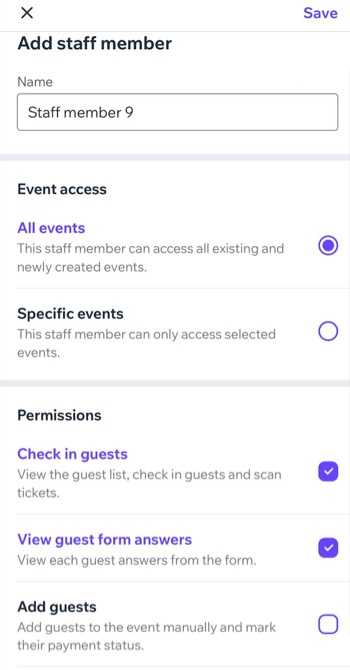
¿Cuál es el siguiente paso?
Comparte el enlace de invitación con los miembros de tu equipo o haz que inicien sesión con el código QR correspondiente.


Administrar a los miembros del personal
Una vez que hayas agregado a los miembros del personal y los hayas invitado a la app, puedes administrar sus detalles y el acceso a los eventos según sea necesario.
App Check-in by Wix
Panel de control
- Ve a tu sitio en la app Check-in by Wix.
- Pulsa Administrar personal.
- Pulsa el icono Más acciones
 junto al miembro del personal correspondiente.
junto al miembro del personal correspondiente. - Elige lo que quieres hacer:
Ver información
Editar acceso
Pausar o reanudar el acceso
Eliminar a un miembro del personal
Preguntas frecuentes
Haz clic en una de las siguientes preguntas para obtener más información sobre cómo administrar a los miembros del personal.
¿Qué puede hacer mi personal en la app Check-in by Wix?
¿Existe un límite en la cantidad de miembros del personal que se pueden agregar a un evento?
¿Puedo dar un nombre de usuario y una contraseña a los miembros del personal?
¿Cómo pueden iniciar sesión en la app Check-in los miembros de mi personal?


